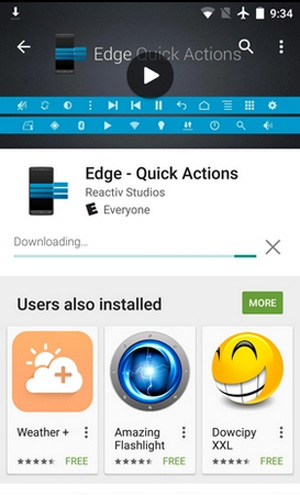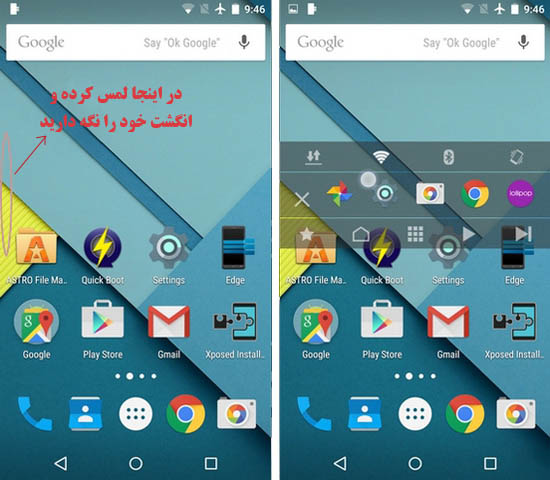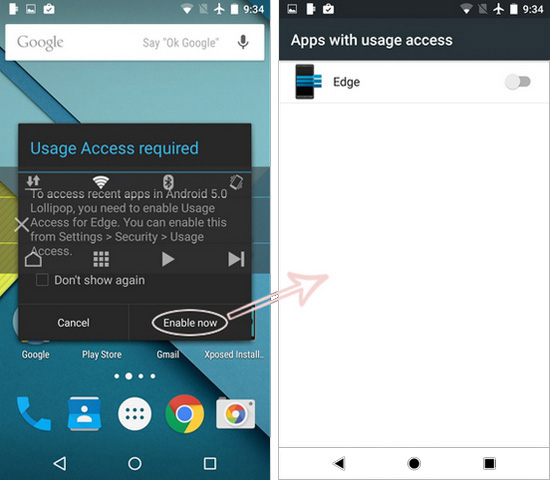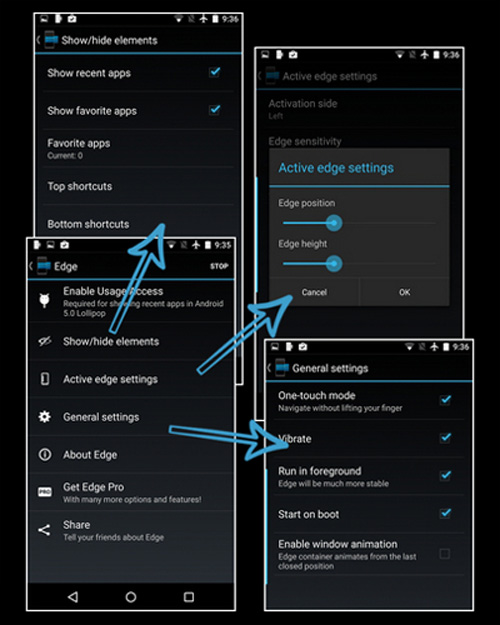یکی از بزرگترین تفاوت های بین سیستم عامل های اندروید گوگل و iOS اپل، نحوه اجرای چندین برنامه همزمان و مدیریت آن ها و یا به عبارتی قابلیت Multi Tasking می باشد. اپل در هنگام اجرای چند برنامه مختلف بر روی سیستم عامل iOS، همواره برنامه هایی را که در پس زمینه قرار دارند در حالت Freeze یا بدون فعالیت نگه می دارد و هنگام فراخوانی آن ها دوباره اقدام به فعال نمودن برنامه مورد نظر می نماید. اما گوگل در سیستم عامل اندروید خود اغلب سعی کرده است تا برنامه های قرار گرفته در پس زمینه نیز فعالیت خود را ادامه دهند و تا زمانی که منابع بیش از حدی را از سیستم عامل اشغال نکنند آن ها را متوقف نمی نماید.
با این که گوگل در نسخه اصلی اندروید، از فعال نگه داشتن برنامه های همزمان مختلف هیچ سود خاصی نبرده است ولی برخی شرکت های سازنده گوشی های هوشمند که از این سیستم عامل استفاده می کنند از این ویژگی برای اضافه کردن قابلیت تقسیم صفحه برای اجرای همزمان دو اپلیکیشن بهره برده اند. اما شاید یکی از گوشی های هوشمندی که بهترین روش مدیریت را برای برنامه های در حال اجرا در اندروید ارائه کرده است، گوشی Galaxy Note Edge سامسونگ می باشد. این گوشی هوشمند با استفاده بسیار مبتکرانه از خمیدگی صفحه نمایش خود و نمایش آیکون اپلیکیشن های در حال اجرا در قسمت خمیده صفحه، دسترسی به برنامه های مختلف را بیش از پیش آسان کرده است.
حال اگر شما هم به این ویژگی Galaxy Note Edge علاقه مند شده اید ولی به این گوشی دسترسی ندارید زیاد ناراحت نباشید زیرا با استفاده از برنامه ای با نام Edge – Quick Actions که در گوگل پلی عرضه شده است می توانید تا حدودی این قابلیت را در هر نوع گوشی هوشمند اندرویدی شبیه سازی نمایید. برای نصب این اپلیکیشن بر روی گوشی خود کافی است مراحل زیر را طی کنید:
1- دانلود Edge – Quick Actions
ابتدا با مراجعه به این لینک جدیدترین نسخه این برنامه را به صورت رایگان دانلود و نصب نمایید.
بعد از نصب و اجرای برنامه، پنل آن فعال خواهد شد و می توانید با نگه داشتن انگشت خود بر روی سمت چپ صفحه (مطابق تصویر زیر) آن را فراخوانی کنید.
بعد از فراخوانی پنل برنامه، به محض این که بخواهید بر روی آن لمس کرده و از آن استفاده کنید پیغامی مبنی بر اجازه دسترسی و کنترل بخش هایی مانند Sound، Bluetooth، Data، Wi-Fi و غیره از کاربر خواسته می شود که کافی است با طی مراحل و تایید آن ها این مرحله را نیز به پایان برسانید.
بعد از تایید اجازه دسترسی برنامه، در بار دوم که اقدام به استفاده از آن نمایید، بخش تنظیمات برنامه برای شما نمایان خواهد شد که در این مرحله می توانید تنظیمات مورد نظر خود را بر روی برنامه اعمال کنید.
حال همه چیز آماده می باشد و از این به بعد کافی است تا در هر جایی از سیستم عامل و در برنامه های مختلف با لمس کردن و نگه داشتن انگشت خود بر روی سمت چپ صفحه نمایش، پنل برنامه Edge را فراخوانی کرده و به راحتی به برنامه های اخیر و همچنین کلید های خاموش و روشن کردن ویژگی های مختلف گوشی خود دسترسی داشته باشید.
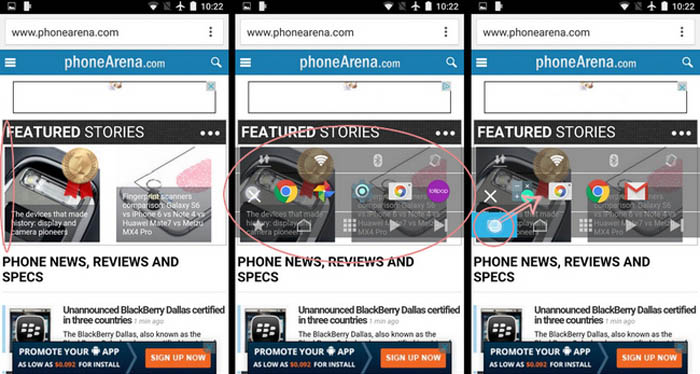 منبع: phonearena
منبع: phonearena